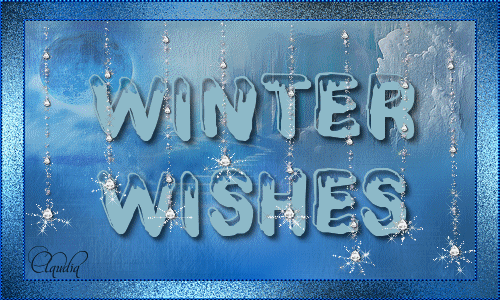 |
Deze tutorial is auteursrechtelijk beschermd door Sille's Bastelwelt, alle rechten voorbehouden.
Elke verspreiding, zonder voorafgaande schriftelijke toestemming is geheel verboden.
Elke gelijkenis met een andere tutorial is puur toeval.
Deze tutorial is geschreven in PSP 9, maar is makkelijk te maken in andere versies.
Ik heb de les gemaakt in PSP X6 op 04-09-2014.
Ik heb de persoonlijke toestemming van Sille om haar lessen te vertalen uit het Duits.
Wil je deze vertaling linken, dan moet je Sille daarvoor persoonlijk toestemming om vragen !!!
Ik ben alleen maar de vertaler, de auteursrechten liggen volledig bij Sille.
Vielen Dank Sille, das ich Ihnen schöne Lektionen im Niederländisch Übersetzen kann.
Claudia.
Wat hebben we nodig voor deze les :
-
De materialen uit het rar-bestand.
-
PSP X1, maar de les kan ook in een eerdere versie gemaakt worden.
Ik heb de les in PSP 16 gemaakt. - Animatie Shop.
De gebruikte filters in deze les :
- FM Tile Tools - Blend Emboss : Hier.
- Xero - Improver en Porcelain : Hier.
- Graphics Plus - Cross Shadow : Hier.
- Xenofex 2 - Constellation : Hier.
De materialen voor deze les kan je downloaden door op onderstaande button te klikken :
Klik op de onderstaande banner van Sille om naar de originele les te gaan :
 |

1. Open een Nieuwe afbeelding van 650 x 450 px, transparant.
Neem uit de tubes een lichte Voorgrondkleur en een donkere Achtergrondkleur.
Dit zijn mijn gekozen kleuren : Voorgrondkleur = #8EBCC9  en als Achtergrondkleur : #0966C2
en als Achtergrondkleur : #0966C2 
Ga naar het Kleurenpallet en maak van de Voorgrondkleur een Verloop met deze instellingen :
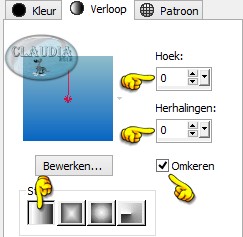 |
Vul de afbeelding met dit Verloop.

2. Lagen - Nieuwe rasterlaag.
Selecties - Alles selecteren.
Open uit de materialen het bestandje : blend1-4.
Bewerken - Kopiëren.
Ga terug naar je werkje.
Bewerken - Plakken in selectie.
Selecties - Niets selecteren.
Effecten - Afbeeldingseffecten - Naadloze herhaling :
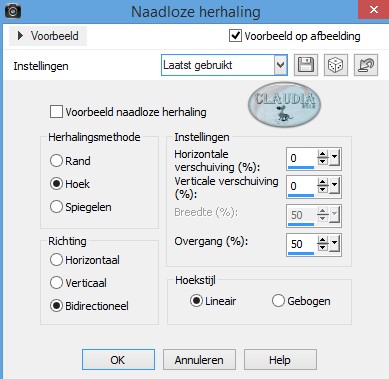 |
Lagen - Eigenschappen : zet de Dekking van deze laag op 50%.
Effecten - Textuureffecten - Bont :
Vervagen = 10
Dichtheid = 80
Lengte = 50
Transparantie = 150

3. Open uit de materialen de tube : Kat_artistunknown_scenery5_03_042008.
Bewerken - Kopiëren.
Ga terug naar je werkje.
Bewerken - Plakken als nieuwe laag.
Plaats de tube links bovenaan op je werkje :
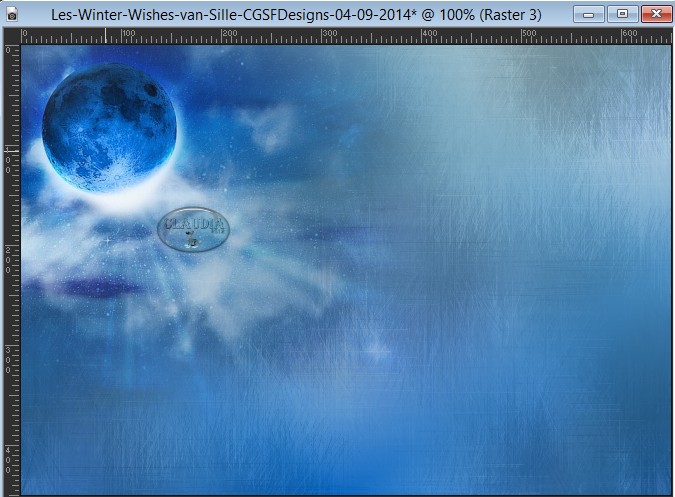 |
Lagen - Eigenschappen : zet de Mengmodus van deze laag op Zacht licht.
Effecten - Insteekfilters - FM Tile Tools - Blend Emboss :
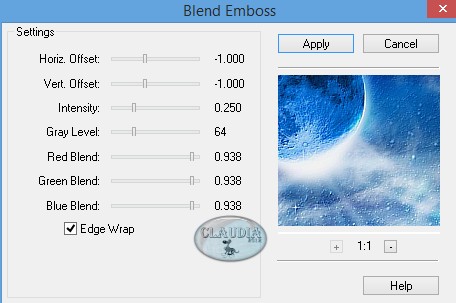 |

4. Open uit de materialen de tube : natures-treasure-trove1_lizztish.
Bewerken - Kopiëren.
Ga terug naar je werkje.
Bewerken - Plakken als nieuwe laag.
Afbeelding - Formaat wijzigen : 80%, formaat van alle lagen wijzigen niet aangevinkt.
Aanpassen - Scherpte - Verscherpen.
Plaats de tube rechts bovenaan :
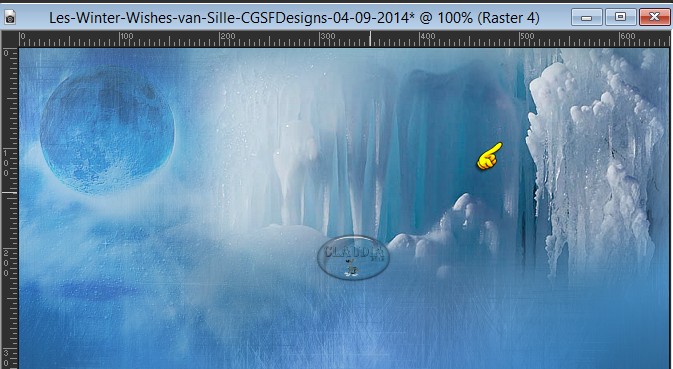 |
Lagen - Eigenschappen : zet de Dekking van deze laag op ± 70%.
Effecten - Insteekfilters - FM Tile Tools - Blend Emboss : de instellingen staan goed.

5. Open uit de materialen de tube : stairway3.
Bewerken - Kopiëren.
Ga terug naar je werkje.
Bewerken - Plakken als nieuwe laag.
Afbeelding - Formaat wijzigen : 80%, formaat van alle lagen wijzigen niet aangevinkt.
Aanpassen - Scherpte - Verscherpen.
Plaats de tube
ongeveer in het midden tussen de maan en de stalactieten :
 |
Lagen - Eigenschappen : zet de Mengmodus van deze laag op Zacht licht.
Effecten - Insteekfilters - FM Tile Tools - Blend Emboss : de instellingen staan goed.

6. Open uit de materialen de tube : chrismist_Mini_Snowflake.
Bewerken - Kopiëren.
Ga terug naar je werkje.
Bewerken - Plakken als nieuwe laag.
Afbeelding - Formaat wijzigen : 2 x 80%, formaat van alle lagen wijzigen niet aangevinkt.
Aanpassen - Scherpte - Verscherpen.
Plaats de tube links onderaan :
 |

7. Open uit de materialen de tube : SKF_Women159.08.
Bewerken - Kopiëren.
Ga terug naar je werkje.
Bewerken - Plakken als nieuwe laag.
Afbeelding - Formaat wijzigen : ± 80%, formaat van alle lagen wijzigen niet aangevinkt.
Aanpassen - Scherpte - Verscherpen.
Plaats de tube onderaan rechts :
 |
Effecten - Insteekfilters - Xero - Improver :
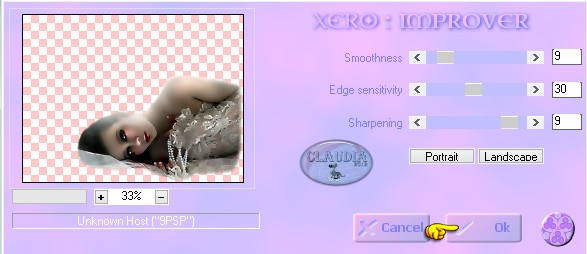 |
Je zult nu niet veel verandering zien op het werkje na het toepassen van het filter,
maar door het filter worden de schaduwen beter behouden bij het opslaan in Animatie Shop.

8. Lagen - Nieuwe rasterlaag en plaats hierop je watermerk.
Ga naar het Kleurenpallet en zet de Voorgrondkleur terug op de effen kleur.
Draai de kleuren om :
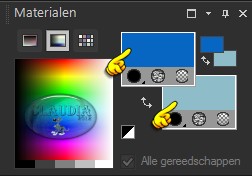 |
Activeer het Tekstgereedschap en met een font en grootte naar keuze typ je de tekst "Winter Wishes"
of typ een tekst die beter bij jouw werkje past.
Klik met de rechtermuisknop in de tekstlaag en kies de optie "Omzetten in rasterlaag".
Effecten - 3D Effecten - Slagschaduw :
Verticaal = 2
Horizontaal = 2
Dekking = 80
Vervaging = 5
Kleur = Zwart (#000000)
Effecten - Insteekfilters - Xero - Improver : de instellingen staan nog goed.

9. Lagen - Samenvoegen - Zichtbare lagen samenvoegen.
Effecten - Insteekfilters - Xero - Porcelain
: met de standaard instellingen.

10. Afbeelding - Randen toevoegen : 3 px met de Achtergrondkleur : #0966C2.
Activeer de Toverstaf (Doezelen en Tolerantie op 0) en selecteer de rand van 3 px.
Effecten - Artistieke effecten - Halftoon :
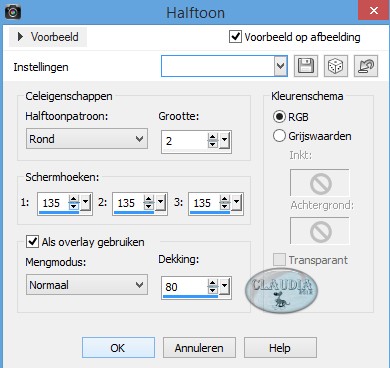 |
Effecten - 3D Effecten - Afschuining binnen :
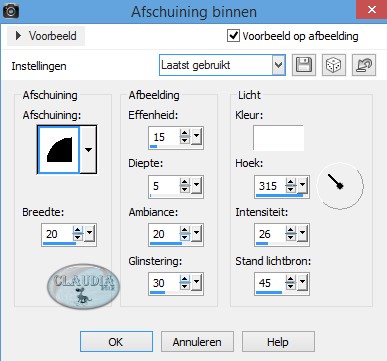 |
Selecties - Niets selecteren.

11. Afbeelding - Randen toevoegen : 30 px in een afwijkende kleur.
Activeer de Toverstaf en selecteer de rand van 30 px.
Ga naar het Kleurenpallet en klik met de muis in de Voorgrondkleur.
Maak nu een Verloop met deze instellingen :
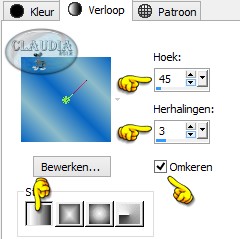 |
Ga terug naar je werkje.
Vul de selectie met het Verloop.
Effecten - Insteekfilters - Graphics Plus - Cross Shadow :
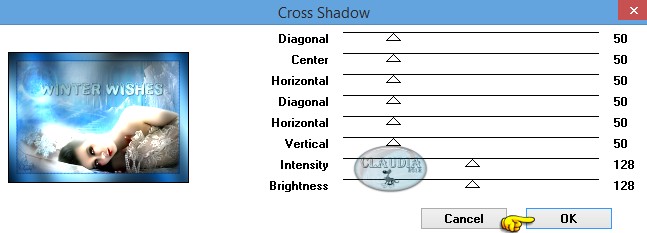 |
Effecten - Textuureffecten - Mozaïek-glas :
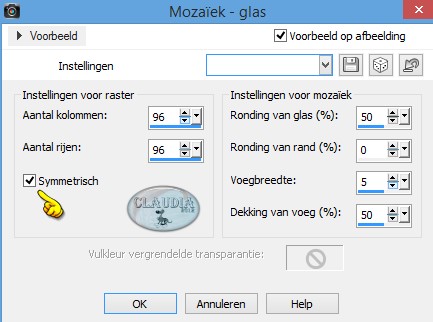 |
Selecties - Niets selecteren.

12. Afbeelding - Randen toevoegen : 3 px met de Achtergrondkleur : #0966C2.
Activeer de Toverstaf en selecteer de rand van 3 px.
Effecten - Artistieke effecten - Halftoon : de instellingen staan goed.
Effecten - 3D Effecten - Afschuining binnen : de instellingen staan goed.
Selecties - Alles selecteren.
Selecties - Wijzigen - Inkrimpen : Aantal pixels = 35.

13. Lagen - Nieuwe rasterlaag.
Open uit de materialen het element :
Elegant-Diamond2_by_floeckchen78.
Bewerken - Kopiëren.
Ga terug naar je werkje.
Bewerken - Plakken in selectie.
Selecties - Niets selecteren.

14. Lagen - Dupliceren.
Activeer de onderste van deze 2 lagen (= Raster 1)
Effecten - Insteekfilters - Alien Skin Xenofex 2 - Constellation :
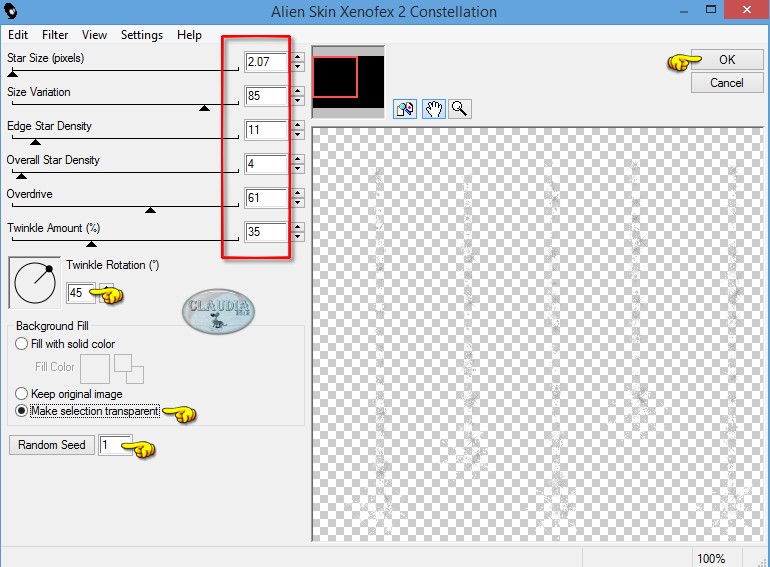 |
Bewerken - Kopiëren Speciaal - Samengevoerd Kopiëren.
*****
Open nu Animatie Shop.
(verder in de les noem ik deze AS)
*****
Bewerken - Plakken - Als nieuwe animatie.
Ga terug naar PSP.
Klik 1 x op het "Ongedaan maken pijltje" of klik op Bewerken - Ongedaan maken :
 |
 |
Herhaal opnieuw het Xenofex 2 - Constellation filter met dezelfde instellingen maar klik nu 1 x op
de knop "Random Seed" en dan op OK.
Bewerken - Kopiëren Speciaal - Samengevoegd kopiëren.
Ga terug naar AS.
Bewerken - Plakken - Na actieve frame.
Ga terug naar PSP.
Klik terug op het "Ongedaan maken pijltje" of op Bewerken - Ongedaan maken ...
Herhaal opnieuw het Xenofex 2 - Constellation met dezelfde instellingen maar klik nu nogmaals
op de "Random Seed" knop en daarna op OK.
Bewerken - Kopiëren Speciaal - Samengevoegd kopiëren.
Ga terug naar AS.
Bewerken - Plakken - Na actieve frame.
We blijven nu in AS.
Klik met de muis in het 1ste frame (als je niet alle frames te zien krijgt, draai dan even aan het scrollwieltje van de muis)
Bewerken - Alles selecteren.
Animatie - Eigenschappen voor frame :
 |
*****
Sla je werkje op als GIF-formaat en dan is deze mooie les van Sille klaar ☺


